Курсовая по БД. Курсовая работа проектирование реляционной базы данных с помощью теории нормализации. Вариант 25 тема
 Скачать 1.1 Mb. Скачать 1.1 Mb.
|
4 Создание реляционной базы данных в СУБД MySQL4.1 СУБД MYSQLMySQL — это реляционная система управления базами данных с открытым исходным кодом. В настоящее время эта СУБД одна из наиболее популярных в веб-приложениях — подавляющее большинство CMS (от англ. ContentManagementSystem — система управления контентом) использует MySQL, а почти все веб-фреймворки (Webapplicationframework) поддерживают MySQL уже на уровне базовой конфигурации [3]. Главными преимуществами этой СУБД являютсяраспространенность, простота использования, гибкость, низкая стоимость владения (относительно платных СУБД), а также высокая производительность. MySQL позволяет хранить целочисленные значения со знаком и беззнаковые, длиной в 1, 2, 3, 4 и 8 байтов, работает со строковыми и текстовыми данными фиксированной и переменной длины, позволяет осуществлять SQL-команды SELECT, DELETE, INSERT, REPLACE и UPDATE, обеспечивает полную поддержку операторов и функций в SELECT- и WHERE- частях запросов, работает с GROUP BY и ORDER BY, поддерживает групповые функции COUNT, AVG, STD, SUM, MAX и MIN, позволяет использовать JOIN в запросах, в т.ч. LEFT OUTER JOIN и RIGHT OUTER JOIN, поддерживает репликацию, транзакции, работу с внешними ключами и каскадные изменения на их основе, а также обеспечивает многие другие функциональные возможности [5]. Ранее спроектированную базу данных создадим в СУДБ MySQL. На рисунке 4.1 изображено окно СУБД MySQL при первом запуске. 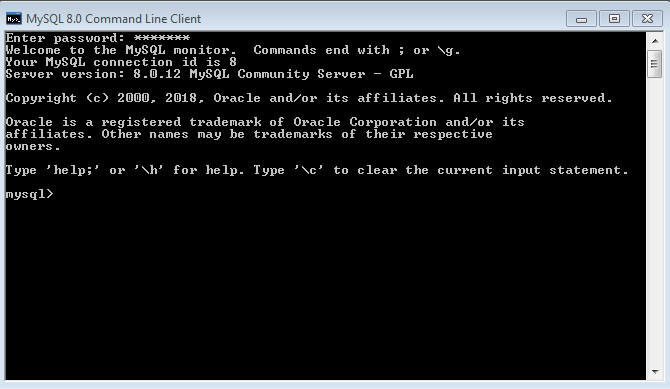 Рисунок 4.1 – Окно СУДБ MySQL 4.2 Создание базы данныхТеперь спроектированную ранее базу данных создадим в СУБД MySQL. Так как версия используемой в данной работе программы MySQL не поддерживает русские названия таблиц и атрибутов, переведем их на язык, который используется в программе. Созданная таблица показана в приложении В, на рисунке В.1. Для создания базы данных "Центр занятости" В открывшемся окне, в строке MySQL, необходимо написать CREATE DATABASE Tsentr_zanyatosti. Результат выполнения команды показан на рисунке 4.2. Рисунок 4. 2 – Создание базы данных "Центр занятости" Теперь создадим все таблицы, которые будут использоваться в данной базе данных. Чтобы создать таблицу в текущей базе данных необходимо в консоли программы ввести команду CREATETABLE. Чтобы создать таблицу «Безработный» с атрибутами Код безработного, Фамилия, Имя, Отчество, Код пола, Серия паспорта, Номер паспорта, Кем выдан паспорт, Когда выдан паспорт, Код образования, Общий стаж, Код семейного положения, Город проживания, Дата рождения, Улица, Дом, Квартира, Последнее место работы, Специальность с последнего места работы, Cредняя заработная плата за 3 месяца до увольнения, Дата увольнения, Причина увольнения введем команду CREATETABLE Bezrabotnyy (…), где в скобочках указываем какие атрибуты будут находиться в таблице, их тип, количество выделяемого места и условия для атрибутов. Синтаксис выполнения этой команды показан на рисунке 4.3. 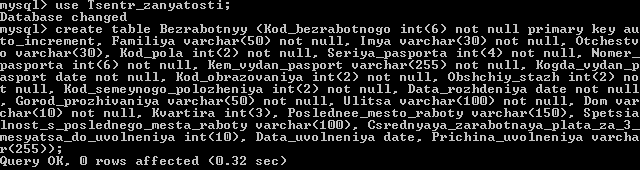 Рисунок 4.3 – Создание таблицы «Безработный» Параметр INT указывает на то, что данный атрибут имеет целочисленный тип данных. Параметр AUTO_INCREMENT – указывает на то, что при вставке новой записи в таблицу поле с этим атрибутом автоматически получит числовое значение, на 1 больше самого большого значения для этого поля в текущий момент времени [1]. Параметр PRIMARYKEY объявляет первичный ключ данной таблицы. Параметр NOTNULLуказывает на то, что данный атрибут является обязательным к заполнению. Параметр VARCHAR указывает на то, что данный атрибут имеет строковый тип данных и может хранить не более 255 символов. Тип DATE хранит даты в формате ГГГГ-ММ-ДД. Аналогично создадим остальные таблицы базы данных «Центр занятости». Команда создания таблицы «Профессиональная подготовка» с атрибутами Код курсов, Название курсов, Код типов курсов, Количество часов, Адрес образовательной организации изображена на рисунке 4.4.  Рисунок 4.4 – Создание таблицы «Профессиональная подготовка» Команда создания таблицы-ассоциации «Период обучения» с атрибутами Код безработного, Код курсов, Дата начала, Дата окончания показана на рисунке 4.5.  Рисунок 4.5 – Создание таблицы-ассоциации «Период обучения» Далее создадим таблицу-справочник "Тип курсов" с атрибутами Код типов курсов, Тип курсов. В СУБД MySQL создание справочников ничем не отличается от создания обычной таблицы, лишь тем, что в справочниках всего 2 атрибута. Данная команда создания представлена на рисунке 4.6. Рисунок 4.6 – Создание таблицы-справочника "Тип курсов" Команда создания справочника «Пол» с атрибутами Код пола, Пол представлена на рисунке 4.7. Рисунок 4.7 – Создание справочника "Пол" Команда создания таблицы-справочника "Семейное положение" с атрибутами Код семейного положение, Семейное положение изображена на рисунке 4.8.  Рисунок 4.8 – Создание справочника "Семейное положение" Команда создания таблицы «Пособие» с атрибутами Код пособия, Код безработного, Размер пособия, Начало выплаты, Конец выплаты изображена на рисунке 4.9.  Рисунок 4.9 – Создание таблицы «Пособие» Команда создания справочника «Образование» с атрибутами Код образования, Образование представлена на рисунке 4.10. Рисунок 4.10 – Создание таблицы «Образование» Далее создадим таблицу-справочник "Профобласть" с атрибутами Код профобласти, Профобласть. Команда создания таблицыизображена на рисунке 4.11. Рисунок 4.11 – Создание справочника "Профобласть" Команда создания справочника «Специальность» с атрибутами Код специальности, Специальность, Код профобласти представлена на рисунке 4.12.  Рисунок 4.12 – Создание справочника «Специальность» Команда создания таблицы «Предприятие» с атрибутами Код предприятия, Наименование, Адрес предприятия, Номер телефона, Контактное лицо, Электронная почта представлена на рисунке 4.13. Рисунок 4. 13 – Создание таблицы «Предприятие» Команда создания справочника «Режим работы» с атрибутами Код режима работы, Режим работы изображена на рисунке 4.14. Рисунок 4. 14 – Создание справочника «Режим работы» Далее создадим таблицу-справочник «Характер работы» с атрибутами Код характера работы, Характер работы. Команда создания таблицыизображена на рисунке 4.15. Рисунок 4. 15 – Создание справочника «Характер работы» Команда создания таблицы «Вакансия» с атрибутами Код вакансии, Код предприятия, Заработная плата, Код образования, Требуемый стаж, Должностные обязанности, Требования, Дополнительные пожелания, Код специальности, Код характера работы, Код режима работы представлена на рисунке 4.16.  Рисунок 4.16 – Создание таблицы «Вакансия» Команда создания таблицы-ассоциации «Посещение» с атрибутами Код безработного, Код вакансии, Дата посещения, Результат посещения, Замечания изображена на рисунке 4.17. Рисунок 4.17 – Создание таблицы-ассоциации «Посещение» Далее воспользуемся командой SHOWTABLES для того, чтобы посмотреть созданные таблицы (список таблиц) базы данных «Центр занятости». Функционал данной команды представлен на рисунке 4.18. 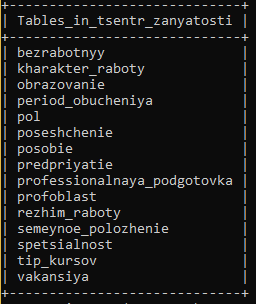 Рисунок 4.18 – Список созданных таблиц |
